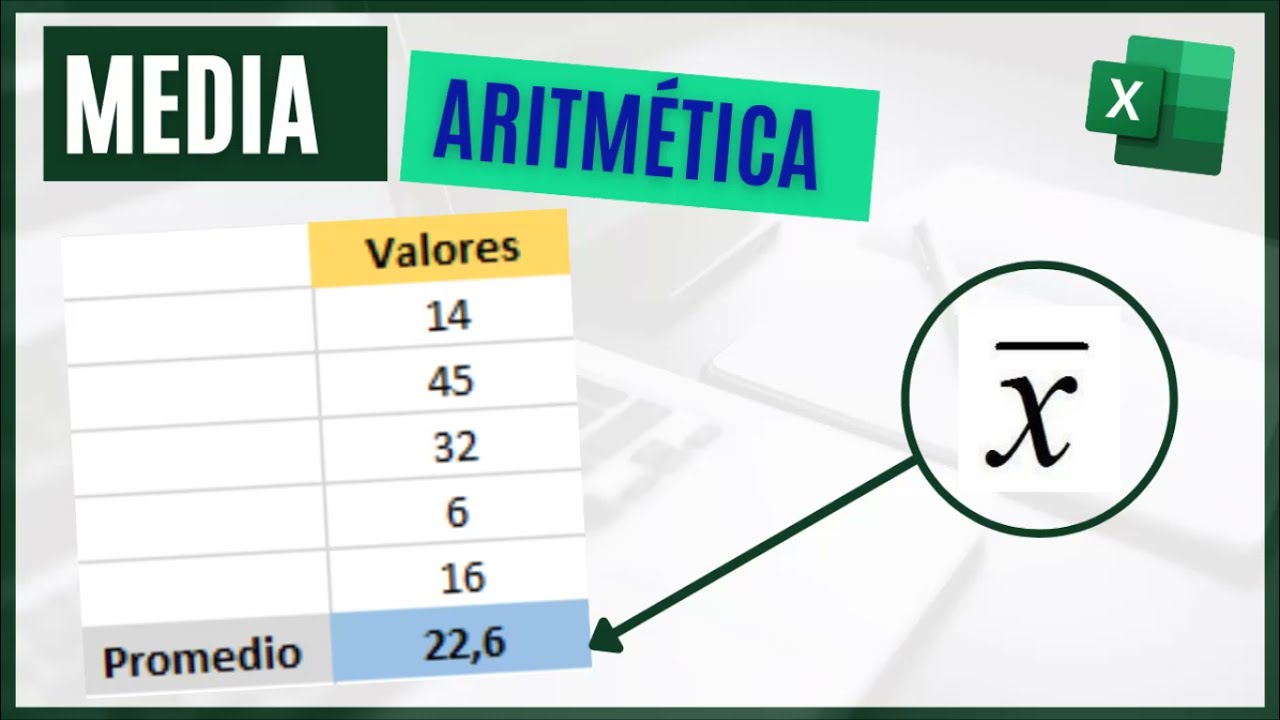Calcular la media aritmética es una de las tareas más comunes en el análisis de datos, y Excel se ha convertido en una herramienta esencial para realizar este tipo de cálculos de manera rápida y eficiente. ¿Alguna vez te has preguntado cómo obtener la media de un conjunto de números en Excel sin complicaciones? En este artículo, vamos a desglosar el proceso de forma clara y sencilla, para que puedas aplicar esta habilidad en tus proyectos personales o profesionales.
La media aritmética, o simplemente media, es el promedio de un conjunto de valores, y entender cómo calcularla en Excel puede ahorrarte tiempo y esfuerzo. A lo largo de este artículo, exploraremos qué es la media aritmética, cómo usar funciones de Excel para calcularla, ejemplos prácticos, y algunas consideraciones adicionales que pueden ser útiles. Así que, ¡prepárate para convertirte en un experto en calcular la media aritmética en Excel de forma sencilla!
¿Qué es la media aritmética?
La media aritmética es una medida estadística que representa el promedio de un conjunto de números. Se calcula sumando todos los valores y dividiendo el resultado entre la cantidad de valores. Este concepto es fundamental en estadística, ya que proporciona una visión general del comportamiento de los datos. Por ejemplo, si tienes las notas de un examen de varios estudiantes, la media te dará una idea de cómo se desempeñó el grupo en general.
En Excel, la media se puede calcular fácilmente utilizando funciones específicas, lo que permite a los usuarios realizar análisis más complejos sin necesidad de hacerlo manualmente. Esto es especialmente útil en ámbitos como la educación, las finanzas y la investigación, donde el manejo de grandes volúmenes de datos es común.
Importancia de la media aritmética
La media aritmética es una herramienta poderosa en el análisis de datos. Aquí hay algunas razones por las que es importante:
- Facilita la toma de decisiones: Al proporcionar un valor promedio, permite a las organizaciones y personas tomar decisiones informadas basadas en datos.
- Identifica tendencias: Al calcular la media de diferentes conjuntos de datos a lo largo del tiempo, se pueden identificar tendencias y patrones.
- Comparaciones: Facilita la comparación entre diferentes grupos o periodos, ayudando a evaluar el rendimiento o las variaciones.
Cómo calcular la media aritmética en Excel
Calcular la media aritmética en Excel es un proceso sencillo que se puede realizar en pocos pasos. A continuación, te mostraremos cómo hacerlo utilizando la función integrada de Excel, así como un método manual. Esto te permitirá elegir la opción que mejor se adapte a tus necesidades.
Usando la función PROMEDIO
La función PROMEDIO es la manera más rápida y eficiente de calcular la media aritmética en Excel. Aquí te mostramos cómo usarla:
- Selecciona la celda: Haz clic en la celda donde deseas que aparezca el resultado de la media.
- Escribe la función: Introduce la fórmula
=PROMEDIO(rango), donderangoes el conjunto de celdas que deseas promediar. Por ejemplo, si tus datos están en las celdas A1 a A10, la fórmula sería=PROMEDIO(A1:A10). - Presiona Enter: Una vez que hayas escrito la fórmula, presiona la tecla Enter y la media aritmética aparecerá en la celda seleccionada.
Es importante asegurarte de que el rango que seleccionas contenga solo números, ya que cualquier texto o celda vacía puede afectar el resultado del cálculo. Si necesitas promediar celdas no contiguas, puedes hacerlo separando los rangos con comas, como en =PROMEDIO(A1:A5, B1:B5).
Método manual
Si prefieres calcular la media aritmética de forma manual, puedes seguir estos pasos:
- Suma los valores: Anota todos los números que deseas promediar y sumarlos.
- Cuenta los valores: Cuenta cuántos números has sumado.
- Calcula la media: Divide la suma total entre la cantidad de valores que has contado.
Este método, aunque más laborioso, es útil para comprender el proceso detrás del cálculo de la media. Sin embargo, para conjuntos de datos grandes, utilizar la función PROMEDIO de Excel es definitivamente más eficiente.
Ejemplos prácticos de cálculo de media aritmética en Excel
Veamos algunos ejemplos prácticos para ilustrar cómo calcular la media aritmética en Excel en diferentes contextos. Esto te permitirá aplicar lo aprendido de forma efectiva en situaciones reales.
Ejemplo 1: Notas de estudiantes
Imagina que tienes las notas de cinco estudiantes en un examen y deseas calcular la media. Las notas son las siguientes:
- 85
- 90
- 78
- 92
- 88
Para calcular la media aritmética en Excel, puedes ingresar las notas en las celdas A1 a A5 y luego usar la fórmula =PROMEDIO(A1:A5). Al presionar Enter, obtendrás la media, que en este caso sería 86.6.
Ejemplo 2: Ventas mensuales
Supongamos que trabajas en un departamento de ventas y quieres analizar el rendimiento mensual de un producto. Tienes los datos de ventas en los últimos seis meses:
- Enero: 1500
- Febrero: 1800
- Marzo: 1700
- Abril: 2000
- Mayo: 2200
- Junio: 2100
Al ingresar estos datos en las celdas B1 a B6, puedes usar la fórmula =PROMEDIO(B1:B6) para obtener la media de las ventas mensuales. Esto te permitirá evaluar el rendimiento del producto y hacer proyecciones para los meses siguientes.
Consideraciones al calcular la media aritmética
Si bien calcular la media aritmética es relativamente sencillo, hay algunas consideraciones que debes tener en cuenta para garantizar que el resultado sea significativo y útil.
Datos atípicos
Los datos atípicos, o outliers, son valores que se desvían significativamente de otros en el conjunto. Estos pueden afectar drásticamente la media, haciéndola poco representativa. Por ejemplo, si en un grupo de estudiantes uno obtiene un 0 en un examen, la media de las notas puede bajar considerablemente, distorsionando la realidad del desempeño del grupo. En tales casos, puede ser útil calcular la mediana o la moda, que son otras medidas de tendencia central menos afectadas por valores extremos.
Relevancia de la muestra
Es crucial asegurarte de que el conjunto de datos que estás promediando sea relevante para la pregunta o análisis que estás realizando. Promediar datos que no tienen relación puede llevar a conclusiones erróneas. Por ejemplo, si promedias las ventas de diferentes productos que no son comparables, el resultado no tendrá sentido. Siempre verifica que los datos sean coherentes y estén alineados con tus objetivos de análisis.
FAQ (Preguntas Frecuentes)
¿Qué función de Excel debo usar para calcular la media aritmética?
La función que debes utilizar es PROMEDIO. Esta función te permite calcular la media de un rango de celdas de manera rápida y sencilla. Simplemente escribe =PROMEDIO(rango), donde rango es el conjunto de celdas que deseas promediar.
¿Puede la función PROMEDIO manejar celdas vacías?
Sí, la función PROMEDIO de Excel ignora automáticamente las celdas vacías en el rango que estás promediando. Esto significa que no afectarán el cálculo de la media, lo que facilita el trabajo con conjuntos de datos que pueden contener datos incompletos.
¿Cómo puedo calcular la media aritmética de celdas no contiguas?
Para calcular la media aritmética de celdas no contiguas, simplemente separa los rangos con comas en la función PROMEDIO. Por ejemplo, si deseas promediar las celdas A1, A3 y A5, usarías =PROMEDIO(A1, A3, A5).
¿Es lo mismo calcular la media, la mediana y la moda?
No, aunque todas son medidas de tendencia central, cada una tiene un significado diferente. La media es el promedio de todos los valores, la mediana es el valor medio cuando los datos están ordenados y la moda es el valor que aparece con mayor frecuencia. Dependiendo de la naturaleza de tus datos, puede ser más apropiado usar una medida en lugar de otra.
¿Qué hacer si tengo muchos datos y no quiero escribirlos todos manualmente?
Excel permite importar datos de varias fuentes, como archivos CSV o bases de datos. También puedes copiar y pegar datos desde otras aplicaciones. Una vez que los datos están en Excel, puedes aplicar la función PROMEDIO sin problemas. Además, puedes utilizar tablas dinámicas para manejar grandes volúmenes de datos de forma más eficiente.
¿Cómo afecta la presencia de datos atípicos en el cálculo de la media?
Los datos atípicos pueden distorsionar significativamente la media, haciéndola menos representativa del conjunto de datos. Por ejemplo, si tienes un conjunto de números que varían entre 10 y 100, pero incluyes un valor de 1000, la media se verá afectada drásticamente. En estos casos, puede ser útil considerar otras medidas como la mediana.
¿Puedo usar Excel para calcular la media de datos en gráficos?
Sí, Excel permite calcular la media aritmética de datos que se visualizan en gráficos. Puedes usar la función PROMEDIO en el rango de datos que se utiliza para crear el gráfico. Esto te ayudará a obtener una mejor comprensión de las tendencias y patrones que se representan visualmente.